Kā pārvietoties Word 2007 tabulā
Uzziniet, kā efektīvi pārvietoties Word 2007 tabulā, izmantojot īsinājumtaustiņus un peles darbības, lai optimizētu savu darba plūsmu.
Formulas ir īstie Excel 2010 darblapas darba zirgi . Ja formulu iestatāt pareizi, tā aprēķina pareizo atbildi, kad to ievadāt šūnā. Varat iestatīt formulu no Excel nodrošinātajām funkcijām vai izveidot savu pielāgoto Excel funkciju . Kopš tā laika tas pastāvīgi atjaunina, pārrēķinot rezultātus ikreiz, kad maināt kādu no formulas izmantotajām vērtībām .
Jūs informējat programmu Excel, ka grasāties ievadīt formulu pašreizējā šūnā, ievadot vienādības zīmi (=). Dažas formulas seko vienādības zīmei ar iebūvētu funkciju, piemēram, SUM vai AVERAGE. Daudzas vienkāršas formulas izmanto virkni vērtību vai šūnu atsauces, kas satur vērtības, kas atdalītas ar vienu vai vairākiem šādiem matemātiskajiem operatoriem:
| Šis matemātiskais operators. . . | . . . Tiek izmantots priekš |
|---|---|
| + (plus zīme) | Papildinājums |
| – (mīnusa zīme vai defise) | Atņemšana |
| * (zvaigznīte) | Reizināšana |
| / (slīpsvītra) | Divīzija |
| ^ (rūpes) | Skaitļa palielināšana līdz eksponenciālajai pakāpei |
Piemēram, lai šūnā C2 izveidotu formulu, kas reizina šūnā A2 ievadīto vērtību ar vērtību šūnā B2, šūnā C2 ievadiet šādu formulu: =A2*B2.
Lai ievadītu šo formulu šūnā C2, rīkojieties šādi:
Atlasiet šūnu C2.
Šūnā ierakstiet visu formulu =A2*B2 .
Nospiediet Enter.
Or
Atlasiet šūnu C2.
Tips = (vienādības zīme).
Izmantojot peli vai tastatūru, darblapā atlasiet šūnu A2.
Šī darbība ievieto šūnas atsauci A2 šūnas formulā.
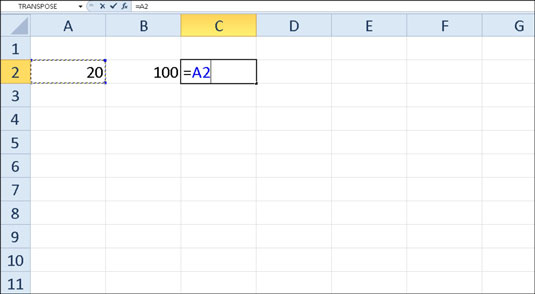
Lai sāktu formulu, ierakstiet = un pēc tam atlasiet šūnu A2.
Ierakstiet * (Shift+8 tastatūras augšējā rindā).
Izmantojot peli vai tastatūru, darblapā atlasiet šūnu B2.
Šī darbība ievieto šūnas atsauci B2 formulā.
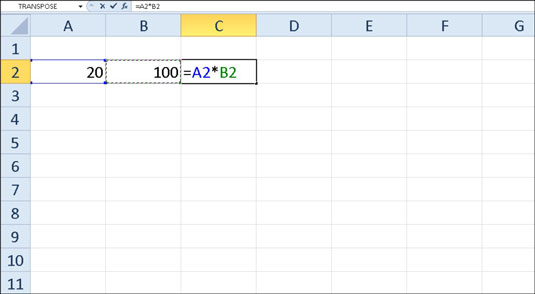
Nospiediet Enter.
Programma Excel parāda aprēķināto atbildi šūnā C2 un formulu =A2*B2 formulu joslā.
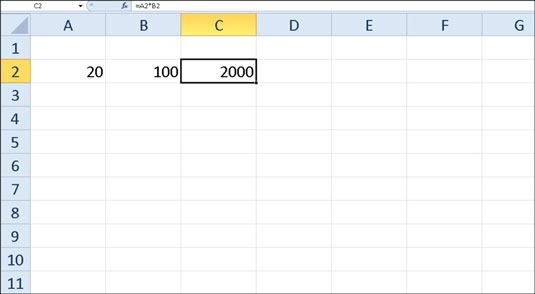
Ja atlasāt šūnu, kuru vēlaties izmantot formulā, noklikšķinot uz tās vai pārvietojot uz to šūnas kursoru, jums ir mazāka iespēja ievadīt nepareizu šūnas atsauci.
Tagad nāk jautrā daļa: pēc formulas izveides, kas attiecas uz vērtībām noteiktās šūnās (nevis satur šīs vērtības), varat mainīt vērtības šajās šūnās, un programma Excel automātiski pārrēķina formulu, izmantojot šīs jaunās vērtības un parādot atjaunināta atbilde darblapā. Izmantojot attēlos parādīto piemēru, pieņemsim, ka maināt vērtību šūnā B2 no 100 uz 50. Brīdī, kad pabeidzat šīs izmaiņas šūnā B2, programma Excel pārrēķina formulu un šūnā C2 parāda jauno atbildi — 1000.
Vai šis ieskats Excel formulās lika jums ilgoties pēc plašākas informācijas un ieskata par Microsoft populāro izklājlapu programmu? Jūs varat brīvi izmēģināt braucienu ar jebkuru no For LuckyTemplates eLearning kursiem. Izvēlieties savu kursu (iespējams, jūs interesēs vairāk programmā Excel 2010 ), aizpildiet ātro reģistrāciju un pēc tam izmēģiniet e-mācību, izmantojot programmu Izmēģiniet! pogu. Jūs atradīsit uzticamākas zināšanas: pilnā versija ir pieejama arī programmā Excel 2010 .
Uzziniet, kā efektīvi pārvietoties Word 2007 tabulā, izmantojot īsinājumtaustiņus un peles darbības, lai optimizētu savu darba plūsmu.
Šajā sarakstā ir iekļautas desmit populārākās Excel funkcijas, kas attiecas uz plašu vajadzību klāstu. Uzziniet, kā izmantot <strong>Excel funkcijas</strong> efektīvāk!
Uzziniet, kā pievienot papildu analīzes slāņus jūsu Excel diagrammām, lai uzlabotu vizualizāciju un sniegtu precīzākus datus. Šis raksts apraksta visas nepieciešamās darbības.
Uzziniet, kā iestatīt <strong>rindkopas atkāpi</strong> programmā Word 2013, lai uzlabotu dokumenta noformējumu un lasāmību.
Uzziniet, kā pareizi ievietot slejas programmā Word 2010, lai uzlabotu jūsu dokumentu formātu un struktūru.
Apsveriet iespēju aizsargāt Excel 2007 darblapu, lai izvairītos no neplānotām izmaiņām. Uzziniet, kā aizsargāt un atbloķēt šūnas, lai nodrošinātu datu integritāti.
Programmas Excel 2013 PMT funkcija aprēķina periodisko mūža rentes maksājumu. Šī funkcija ir būtiska hipotekāro kredītu maksājumu plānošanai.
Mācieties, kā veikt t-testus Excel programmā, izmantojot datus un aprakstot trīs t-testu veidus, kas noderēs jūsu datu analīzes procesā.
Uzziniet, kā filtrēt datu sarakstu programmā Excel 2016, lai ērti paslēptu nevēlamus ierakstus un strādātu tikai ar nepieciešamajiem datiem.
Uzziniet, kā vienkārši pievienot datu etiķetes diagrammai programmā Excel 2007. Palīdziet noteikt vērtības, kas tiek rādītas katrā datu punktā, izmantojot dažādas izvietošanas un formatēšanas iespējas.







